Dhoifuddaffa, 07 Aug 2025
Cache RAM Laptop Menumpuk? Hapus Aja!
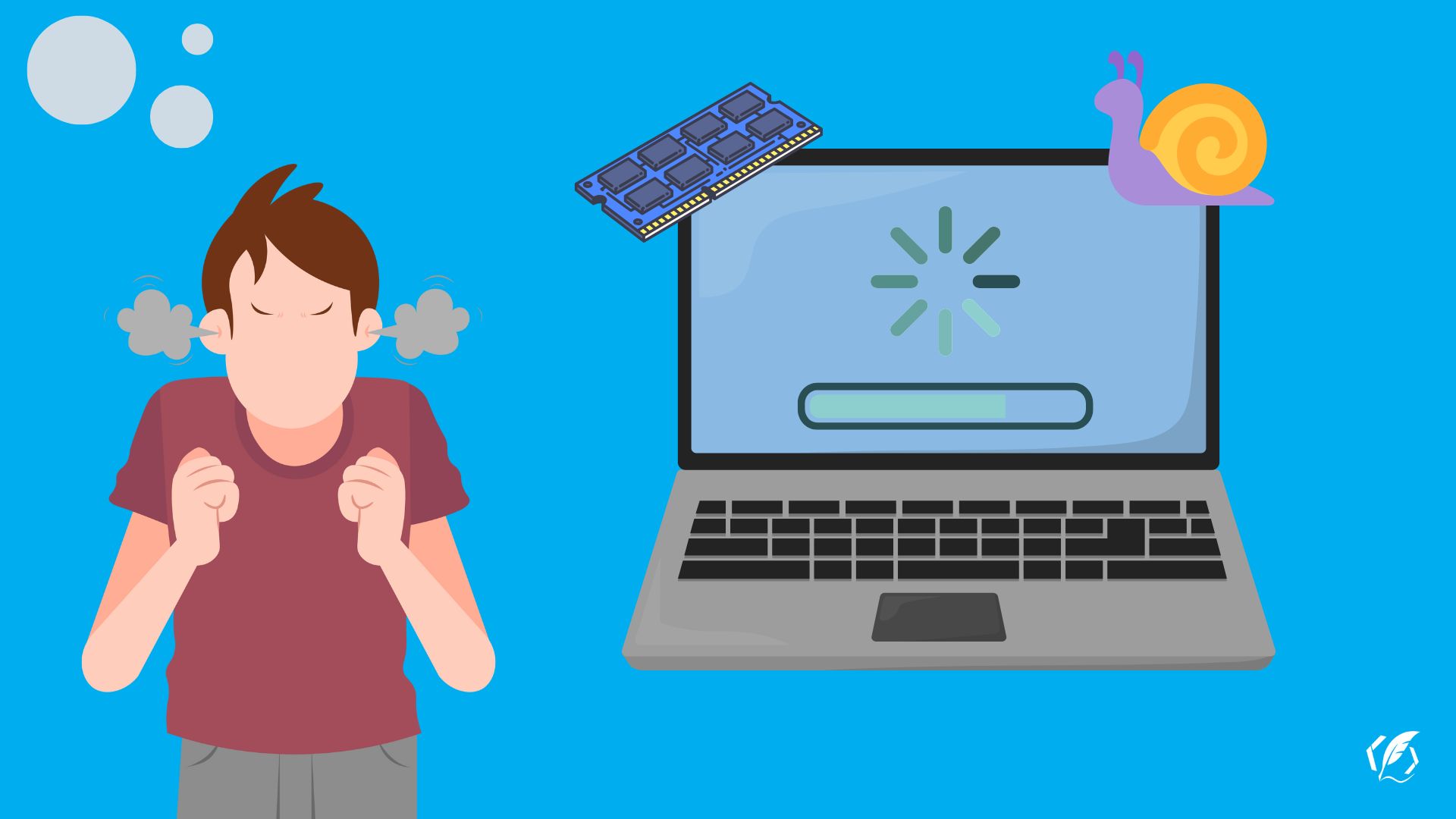
Cache adalah tempat penyimpanan sementara untuk data yang sering digunakan, agar sistem bisa mengaksesnya lebih cepat daripada harus memproses ulang atau membaca dari penyimpanan utama (seperti hard disk atau bahkan RAM biasa). Sedangkan RAM adalah memori utama komputer/laptop yang menyimpan data dan instruksi yang sedang digunakan oleh sistem dan aplikasi secara aktif.
Membersihkan cache RAM pada laptop bisa membantu meningkatkan kinerja sistem, terutama jika laptop terasa lambat. Perlu diketahui, RAM secara teknis akan membersihkan dirinya saat reboot, tetapi ada beberapa cara untuk “membebaskan” RAM tanpa harus restart.
🧩 Cache RAM = Data sementara di RAM
Cache RAM adalah data sementara yang disimpan di RAM, biasanya berisi:
- Hasil kerja aplikasi yang belum disimpan permanen
- Data sementara browser atau software lain
- Sisa-sisa proses program yang sudah ditutup
Tujuannya adalah:
- Mempercepat proses loading aplikasi atau data yang baru saja digunakan
- Mengurangi beban CPU dan disk
🧹 Cara untuk membersihkan cache RAM:
1. Cara paling sederhana Restart Laptop
- Menghapus cache RAM
- Menutup semua proses yang berjalan
2. Gunakan Task Manager
- Tekan Ctrl + Shift + Esc → buka Task Manager
- Lihat tab Processes
- Klik aplikasi yang makan banyak RAM → pilih End task
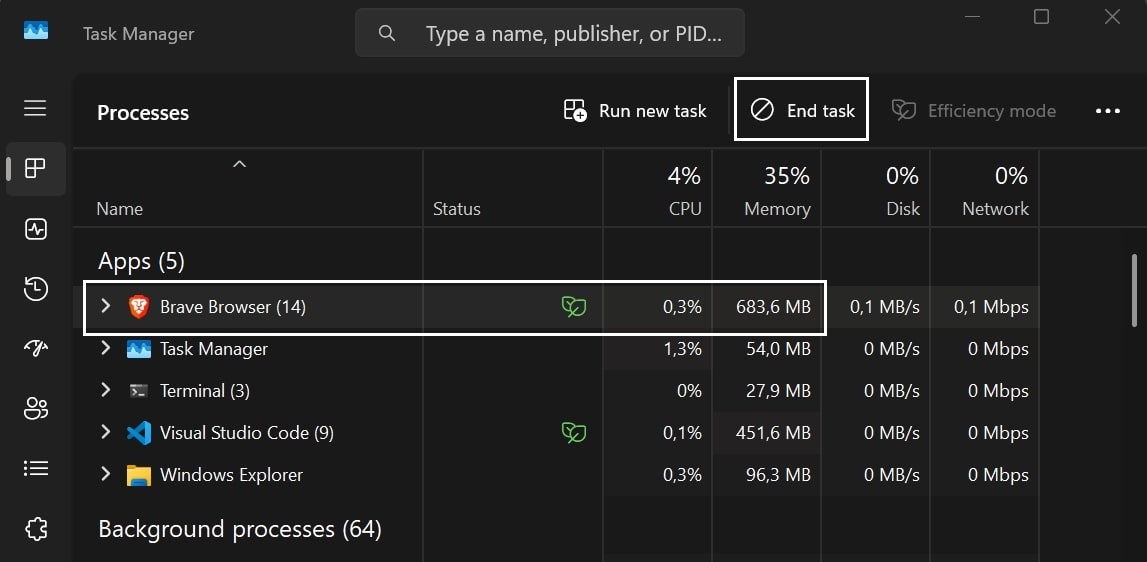
3. Gunakan Script Pembersih RAM
- Buka Notepad
- Tempel kode ini:
%windir%\system32\rundll32.exe advapi32.dll,ProcessIdleTasks - Simpan sebagai clear_ram.bat
- Jalankan file itu sebagai Administrator
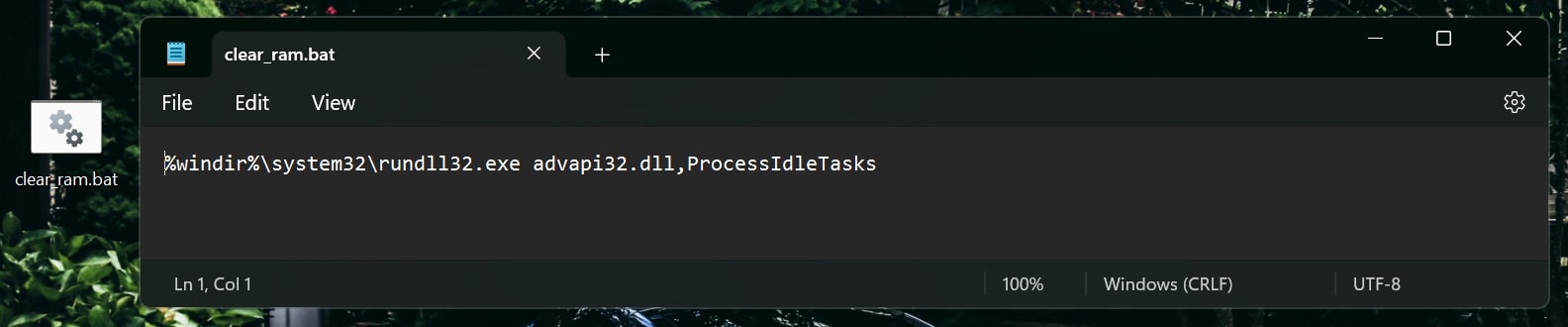
4. Menggunakan RAMMap (gratis dari Microsoft)
- Unduh file dari situs resmi RAMMap
- Ekstrak file ZIP-nya ke folder pilihanmu
- Jalankan RAMMap.exe
- Klik menu Empty di atas, Pilih salah satu opsi:
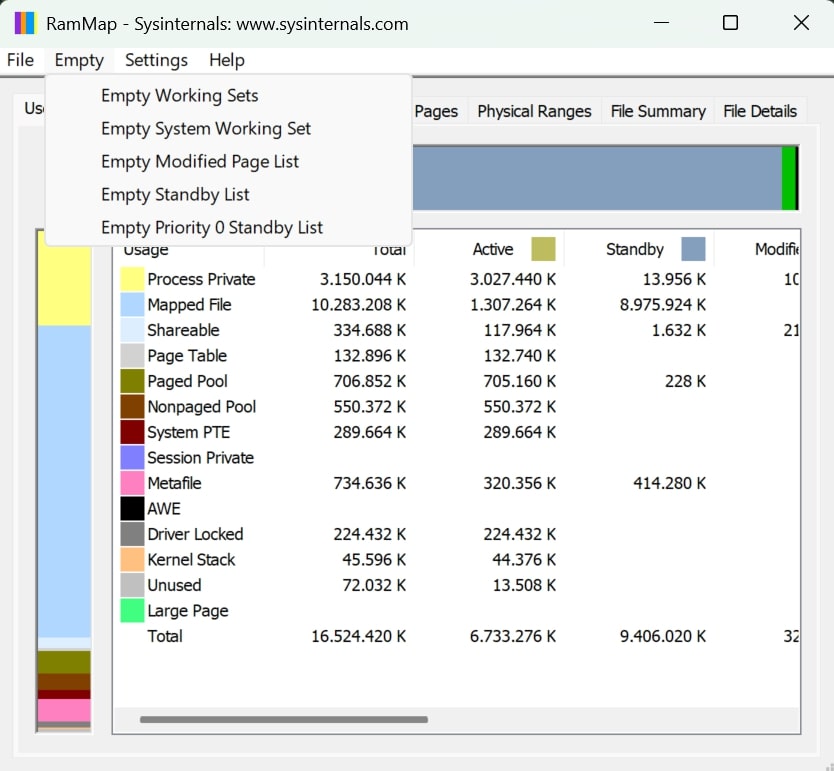
Empty Standby List → Membersihkan cache RAM yang tidak lagi digunakan secara aktif (aman dan direkomendasikan)
Empty Working Sets → Melepaskan memori yang digunakan oleh proses aktif (bisa membuat aplikasi jadi lambat sejenak)
Empty Modified Page List → Membersihkan memori yang sudah dimodifikasi tapi belum ditulis ke disk
Rekomendasi: Gunakan “Empty Standby List”.
Berikut perbedaan Cache RAM ketika menggunakan Empty Standby List:
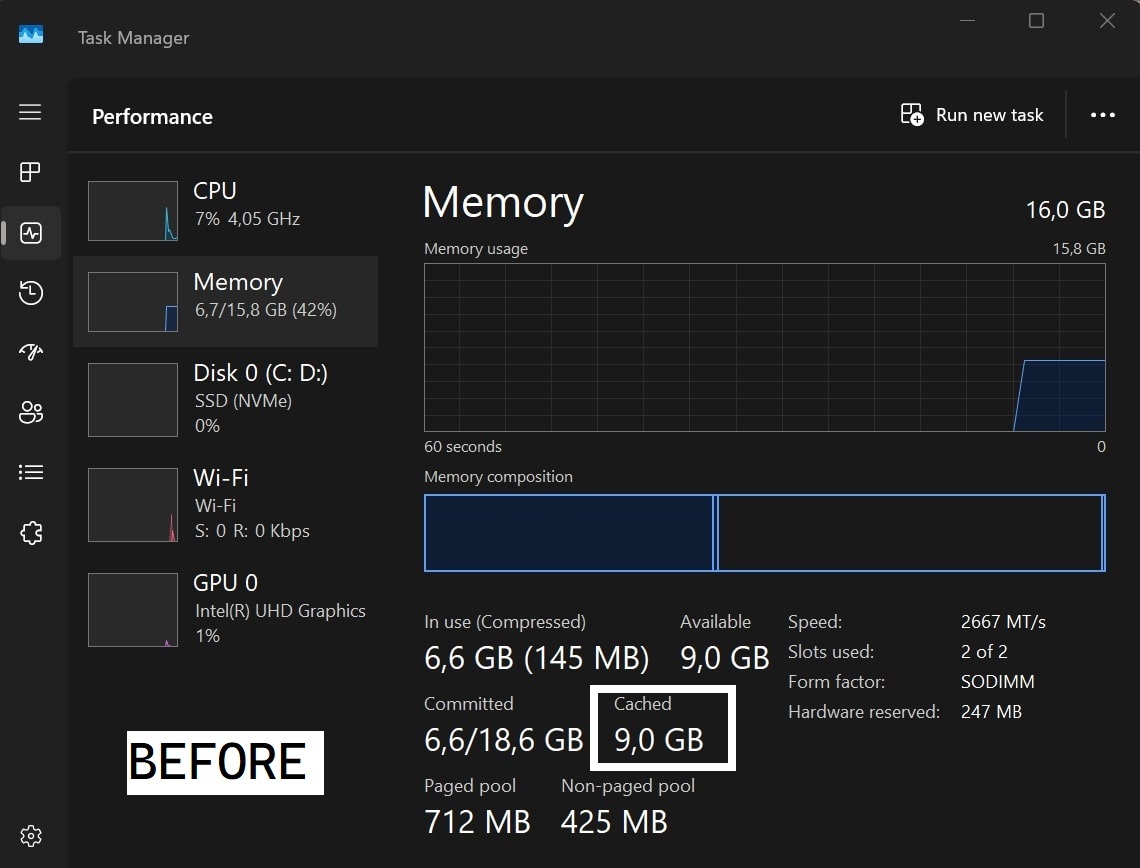
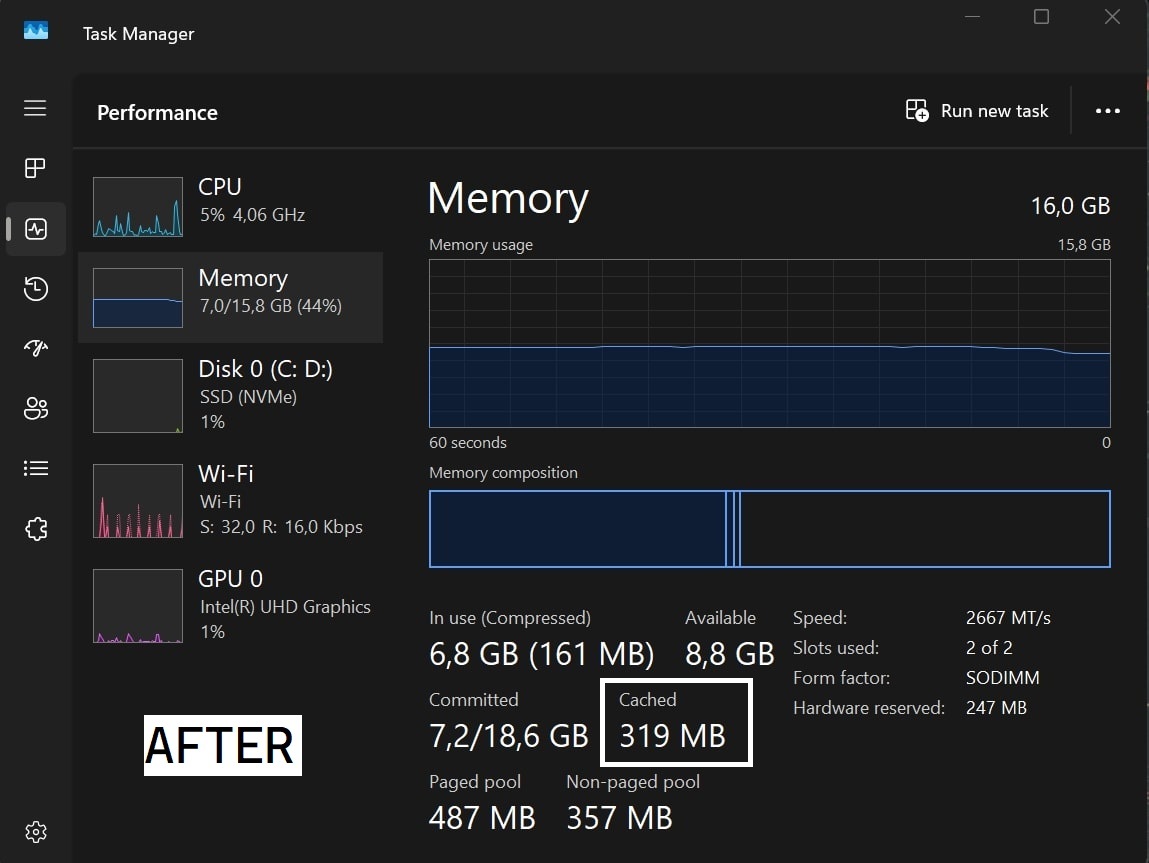
⚠️ Kesimpulan
Membersihkan cache RAM membantu membebaskan memori, meningkatkan performa sesaat, dan mengatasi sistem yang mulai lambat, tetapi cache akan terbentuk kembali, karena bagian dari cara sistem mengoptimalkan kinerja. Jadi tidak ada salahnya untuk membersihkan cache ram secara berkala untuk menjaga laptop tetap dalam performa terbaik.